Sådan repareres Windows Store, der mangler i Windows 10
Miscellanea / / August 04, 2021
Annoncer
I denne vejledning viser vi dig, hvordan du løser det manglende Windows Store-problem på din Windows 10-pc. Omdøbt som Microsoft Store, denne app er forudinstalleret på Windows 10 OS. Med en overflod af apps, spil og software på tværs af forskellige domæner har det fuldstændigt strømlinet downloadprocessen. Bare et enkelt klik er alt, hvad der er nødvendigt for at downloade dine foretrukne apps og spil.
Imidlertid ser ting ikke ud til at være så let at gå for nogle. Der har været adskillige klager på tværs af Microsoft Forums vedrørende app mangler eller utilgængelig problemer. Hvis du også bliver forstyrret af dette problem, er det tid til at byde på det en gang for alle. Denne vejledning viser fem forskellige metoder, der hjælper dig med at løse det manglende problem i Windows Store på din Windows 10-pc. Følg vejledningen.

Sideindhold
-
1 Sådan repareres Windows Store mangler i Windows 10
- 1.1 Fix 1: Brug af Windows 10-fejlfinding
- 1.2 Fix 2: Nulstil Windows Reset Cache
- 1.3 Fix 3: Geninstaller Microsoft Store
- 1.4 Fix 4: Brug af DISM-værktøjet
- 1.5 Fix 5: Nulstil pc'en
Sådan repareres Windows Store mangler i Windows 10
Der er ikke nogen universel løsning som sådan for dette problem. Du bliver nødt til at prøve alle nedenstående tweaks, indtil du opnår succes. Så når det er sagt, lad os fortsætte med guiden.
Annoncer
Fix 1: Brug af Windows 10-fejlfinding
Microsoft har bagt i en fejlfindingsapp, der henvender sig til forskellige domæner. Og en af dem er lavet kun til Windows Store. Fra din ende behøver du kun at køre denne app, fejlfinding finder de underliggende problemer alene og giver derefter også de tilknyttede rettelser. Sådan gør du fuldt ud brug af denne app:
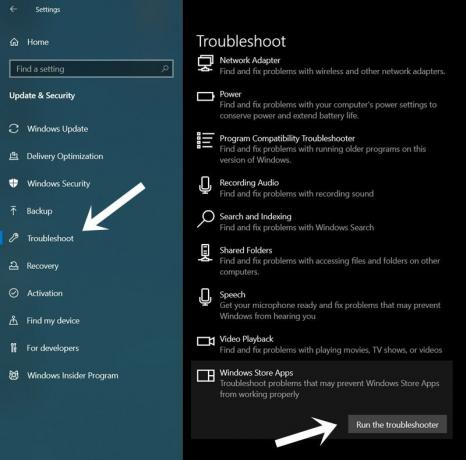
- Brug Windows + I-genvejstastkombinationer til at starte siden Indstillinger.
- Gå derefter til Opdatering og sikkerhed, og vælg Fejlfinding i menulinjen til venstre.
- Vælg Windows Store-apps, og klik derefter på Kør fejlfindings-knappen.
- Derefter søger den efter problemerne og viser rettelserne. Klik bare på den rettelse, og genstart din pc.
- Når pc'en genstarter, skal du kontrollere, om den løser det manglende problem i Windows Store på din Windows 10-pc.
Fix 2: Nulstil Windows Reset Cache
Hvis der er akkumuleret mange midlertidige data over tid, kan det være i konflikt med, at appen fungerer korrekt. Derfor anbefales det fra tid til anden at rydde op i appens cache. For så vidt en rydning af Windows Store-cache går, kan du slette den fra CMD-vinduet som følger:
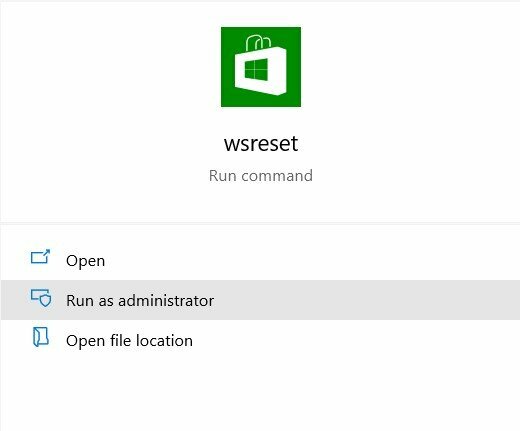
- Start menuen Start, og søg efter wsreset.
- Vælg indstillingen Kør som administrator.
- Hvis du gør det, startes CMD-vinduet, og kommandoen wnreset udføres.
- Når det er gjort, startes Windows Store automatisk.
Hvis du er i stand til at få adgang til det nu, godt og godt. Ellers skal du genstarte din pc og derefter kontrollere, om det manglende problem i Windows Store på din Windows 10 er rettet eller ej.
Annoncer
Fix 3: Geninstaller Microsoft Store
Hvis appdataene eller de tilknyttede systemressourcer er blevet ødelagt eller mangler nogle få vigtige filer, vil nulstilling af cachen ikke gøre noget godt. I sådanne tilfælde bør du overveje at geninstallere appen. Da butikken er en forudinstalleret app, kan du dog ikke afinstallere den og derefter geninstallere den på normal måde. For at gøre dette skal du gøre brug af det forhøjede kommandovindue som nævnt nedenfor:

- Gå over til menuen Start, og søg efter kommandoprompt, og start den som administrator.
- Kopiér nu nedenstående kommando i CMD-vinduet, og tryk på Enter:
PowerShell -ExecutionPolicy Unrestricted -Command "& {$ manifest = (Get-AppxPackage * WindowsStore *). InstallLocation + '\ AppxManifest.xml'; Add-AppxPackage -DisableDevelopmentMode -Registrer $ manifest} " - Når du har udført ovenstående kommando, skal du genstarte din pc. Se om det er i stand til at løse det manglende Windows Store-problem på din Windows 10-pc.
Fix 4: Brug af DISM-værktøjet
Deployment Image Servicing and Management Tool scanner efter problemer relateret til systemfiler og løser også de underliggende kritiske problemer. I så fald skulle det køre i dette tilfælde at køre DISM-værktøjet for at scanne systemfiler og derefter gendanne dem, der er berørt. Sådan kan du bruge dette værktøj:

Annoncer
- Gå til Start-menuen og søg efter CMD. Start derefter kommandoprompten med administrative rettigheder.
- Når kommandovinduet åbnes, skal du udføre nedenstående to kommandoer, en ad gangen.:
DISM / online / Oprydningsbillede / ScanHealth. DISM / Online / Oprydningsbillede / RestoreHealth
Når processen er afsluttet (hvilket kan tage noget tid), skal du genstarte din pc. Kontroller, om du var i stand til at løse det manglende problem i Windows Store på Windows 10.
Fix 5: Nulstil pc'en
Hvis ingen af ovenstående metoder formåede at give det ønskede resultat, er du muligvis nødt til at tage den nukleare rute. Dette indebærer at nulstille din pc tilbage til fabriksstandarden. Hvis du gør det, geninstalleres operativsystemet såvel som de forudinstallerede apps (inklusive butikken). Du holder dog alle dine personlige data sikre ved at bede dem om ikke at slette disse filer. Her er de nødvendige instruktioner til det samme:
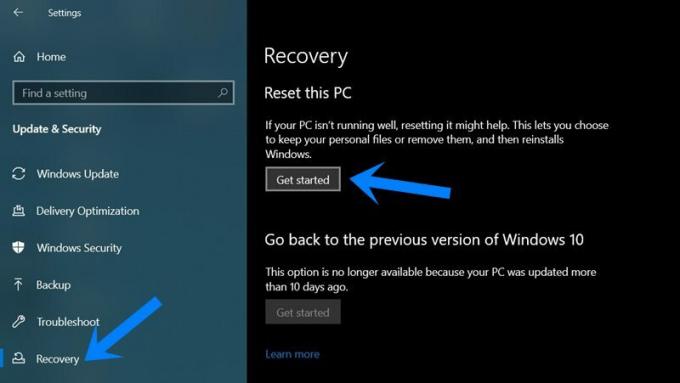
- Brug Windows + I-genvejstastkombinationer til at åbne siden Indstillinger.
- Gå derefter til Opdatering og sikkerhed, og vælg Gendannelse fra venstre menulinje.
- Klik på knappen Kom i gang under afsnittet Nulstil denne pc.
- Klik derefter på Behold mine filer og fortsæt med instruktionerne på skærmen for at nulstille din pc.
- Når processen er afsluttet, ville problemet være rettet.
Så med dette konkluderer vi vejledningen om, hvordan du løser det manglende Windows Store-problem på Windows 10. Vi har delt fem forskellige metoder til det samme. Lad os vide i kommentarerne, hvilken man formåede at udarbejde til din fordel. Afrunding, her er nogle Tips og tricks til iPhone, PC tip og tricksog Android tip og tricks at du også skal tjekke ud.
Annoncer Hvis du oplever problemer, når du prøver at tilføje eller bruge en logonmulighed i Windows 10...
Annoncer Microsoft Excel leveres med en indbygget funktion til deling af et regneark som en vedhæftet fil lige fra...
Annoncer For nylig har BSOD (Blue Screen of Death) INTERN POWER FEIL påvirket en masse Windows 10...



